В ДНР заработал безлимитный 3G-интернет
В ДНР заработал безлимитный 3G-интернет. Как подключить?
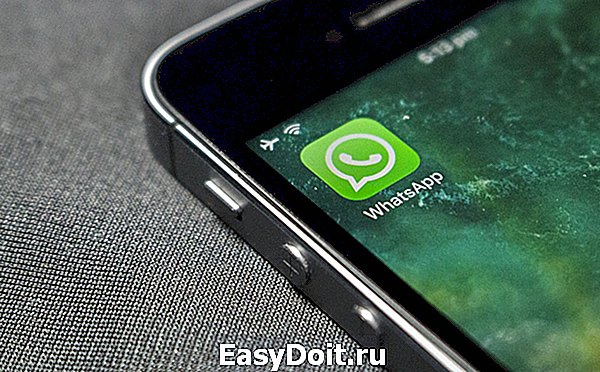
Мобильный оператор властей ДНР «Феникс» запустил с конца декабря 3G-интернет в тестовом режиме на подконтрольной самопровозглашенным властям территории. Сейчас подключиться к нему могут все абоненты оператора, однако во время тестирования действуют некоторые ограничения.
TGorlovka публикует подробную инструкцию по подключению и отключению 3G-сети в ДНР.
Официально на момент публикации заметки «Феникс» предоставляет только 2G-интернет с максимальной скоростью до 150 кбит/сек. Количество трафика не учитывается, то есть интернет безлимитный. Есть только два ограничения: нельзя открывать запрещенные в ДНР сайты (крупные проукраинские СМИ) и оплачивать услугу нужно каждый месяц.
Сейчас 3G-сеть доступна только в рамках публичного тестирования. Если вы примете в нем участие, звонить или принимать вызовы, а также отправлять и получать SMS вы не сможете. Прекратить тестирование можно будет в любой момент.
Чтобы начать пользоваться 3G-интернетом на территории ДНР вам необходимо найти SIM-карту оператора «ДНР» в одном из отделений «Почты Донбасса». Для покупки нужно прийти в отделение с паспортом, ИНН и копиями этих документов. Стартовый пакет стоит 120 рублей, при покупке вам также нужно будет внести на счет стоимость месячного тарифа (или больше).
Самый выгодный из доступных для всех тарифов у «Феникса» — «Народный интернет» за 95 рублей в месяц. Он включает в себя безлимитный интернет, 100 минут в сутки на исходящие звонки и 100 SMS в месяц на номера «Феникса» и «Луганкома». Другие услуги можно подключить за дополнительную плату.
Если у вас уже есть SIM-карта этого оператора, либо подключите тариф «Народный интерент» (переход на него стоит 20 рублей), либо подключите себе услугу доступа к интернету (стоит 50 рублей в месяц). Если у вас уже подключен этот тариф или услуга интернета, этот шаг можно пропустить.
Настраиваем интернет в «Фениксе»
Теперь вам нужно настроить 2G-интернет, а уже после подключаться к следующему поколению связи. Если после выполнения инструкции TGorlovka вы не смогли подключиться, повторите все шаги или позвоните в службу поддержки оператора: +38-071-300-50-00 или 411 (оба номера работают только с «Феникса»).
Подключение к сети
Некоторые телефоны при вставке в них SMI-карты «Феникса» могут сами подобрать необходимые настройки, однако чаще всего необходимо настраивать все самостоятельно.
Настройка сети на Android
В зависимости от производителя вашего телефона/планшета и локализации прошивки названия пунктов могут немного отличаться.
Чтобы настроить 2G на устройствах под управлением Android выполните следующие шаги:
- Перейдите в меню «Настройки».
- В разделе «Беспроводные сети» нажмите «Еще..».
- Нажмите на «Мобильные сети» и выберите слот, в который вставлена SIM-карта «Феникса» (если ваше устройство поддерживает две SIM-карты).
- Нажмите на «Точки доступа» (может также называться «APN»).
- Нажмите на «Добавить» (или соответствующую иконку).
- Введите следующие данные:
- Имя — PhoenixGPRS
- APN — internet
- Сохраните изменения и перезагрузите устройство.
После перезагрузки проверьте, заработал ли интернет. Для этого откройте любой браузер и откройте любой сайт (например, tgorlovka.com)
Настройка сети на iOS
Чтобы настроить 2G на iPhone или iPad выполните следующие шаги:
- Откройте меню «Настройки».
- Перейдите в раздел «Сотовая связь»:
- для iOS 10: Нажмите на «Параметры данных» → «Сотовая сеть передачи данных»;
- для iOS 7-9: Нажмите на «Сотовая сеть передачи данных».
- В разделе «Сотовые данные» введите следующие данные:
- APN — internet
- Имя пользователя — phoenix
- Пароль — phoenix
- В разделе «Настройка LTE» введите эти данные:
- APN — internet
- Имя пользователя — phoenix
- Пароль — phoenix
- Перезагрузите устройство.
Важно! Помните, что во время тестирования вы не сможете ни принимать, ни совершать звонки, а также пользоваться SMS-сообщениями. Можно будет только пользоваться интернетом.
Для начала зайдите в личный кабинет на сайте «Феникса» и подключите услугу «Передача данных 3G» (бесплатно). Без этого дальнейшие действия не принесут результата. Далее порядок настройки снова зависит от операционной системы вашего телефона или планшета.
После изменения настроек важно обязательно перезагружать устройство.
Активация 3G на устройстве под Android
В зависимости от производителя вашего устройства и локализации прошивки, пункты меню могут иметь немного иное название.
- Перейдите в меню «Настройки» на вашем устройстве.
- В разделе «Беспроводные сети» нажмите «Еще..».
- Нажмите на «Мобильные сети» и выберите слот, в который вставлена SIM-карта «Феникса» (если ваше устройство поддерживает две SIM-карты).
- Нажмите на «Тип сети» и в диалоговом окне выберите «3G» (или «Только 3G»).
- Перезагрузите устройство.
Теперь ваш телефон или планшет сможет работать в 3G-сети. (Помните, что звонки и SMS работать у вас не будут).  Активация 3G на устройстве под iOS
Активация 3G на устройстве под iOS
Для устройств компании Apple инструкция проще, чем на Android.
- Перейдите в меню «Настройки».
- Выберите раздел «Сотовая связь», а затем «Параметры данных» → «Голос и данные».
- Поставьте галочку напротив пункта «3G».
- Перезагрузите устройство.
Теперь ваш телефон или планшет сможет работать в 3G-сети. (Помните, что звонки и SMS работать у вас не будут).
Как отключить 3G-интернет от «Феникса»
Не использовать телефон для звонков и SMS даже в 2017 довольно сложно, а значит пока третье поколение связи «Феникс» только тестирует, многие захотят вернуться к прошлому поколению, при котором также были доступны звонки и SMS-сообщения.
Чтобы вернуться к 2G-интернету вам нужно повторить шаги из пункта про подключение 3G, только вместо 3G выбирать 2G-сеть. Затем нужно так же обязательно перезагрузить устройство. После выполнения этих манипуляций, вы снова сможете совершать и принимать звонки, отправлять и получать SMS.
Когда 3G заработает в полном объеме?
Ближе к весне. Директор «Феникса» Андрей Рудниченко обещает, что тестирование 3G-сети будет проходить до февраля 2018 года, а затем новое поколение связи станет доступно для всех абонентов.
Стоимость трафика на момент публикации заметки еще неизвестна, однако руководство оператора обещает сделать тарификацию ниже, чем в Украине, однако с учетом украинских тарифов и экономической целесообразности.
Когда будет 4G?
Пока неизвестно. Раньше власти ДНР обещали после запуска 2G-сети на «Фениксе» сразу приступить к разработке 4G-сети, пропустив третье поколение связи, однако сейчас все изменилось.
Есть ли альтернатива «Фениксу» на территории ДНР?
Да. Существует — «Интертелеком». Это единственный украинский мобильный оператор, который продолжает достаточно качественно работать в том числе в сети 3G, однако уровень сигнала у «Интертелекома» все же ниже, чем у «Феникса».
Обновлено 21.03. Ранее в заметке ошибочно говорилось, что на территории ДНР нет альтернативы «Фениксу» среди других операторов. TGorlovka благодарит читателей за помощь в исправлении материала.
Новые публикации выходят ежедневно на нашем канале в Яндекс.Дзене
tgorlovka.com
Как настроить интернет на фениксе Айфон если
Мобильный Интернет › Настройки мобильного интернета
Как настроить мобильный интернет на iOS
Задача
Настроить мобильный интернет на устройстве с операционной системой iOS.
Окружение
Устройство с операционной системой iOS (iPhone, iPad).
Решение
Для настройки мобильного интернета выполните следующие действия:
- Откройте меню «Настройки».
- Выберите в меню:
1. iPhone (iOS 6): «Основные» → «Сеть» → «Сотовая сеть передачи данных»;
2. iPhone (iOS 7-9): «Сотовая связь» → «Сотовая сеть передачи данных»;
3. iPhone (iOS 10): «Сотовая связь» → «Параметры данных» → «Сотовая сеть передачи данных»;
4. iPad (iOS 6 и выше): «Сотовые данные» → «Настройки APN».
| APN | internet |
| Имя пользователя | phoenix |
| Пароль | phoenix |
| APN | internet |
| Имя пользователя | phoenix |
| Пароль | phoenix |
Для доступа в интернет используйте встроенное приложение Safari или другой браузер из Apple App Store.
Задача
Настроить мобильный интернет на устройстве с операционной системой Android.
Окружение
Устройство с операционной системой Android.
Решение
Для настройки мобильного интернета выполните следующие действия:
- Откройте меню «Настройки».
- Выберите в меню «Беспроводные сети» (или «Ещё. », или «Дополнительно») → «Мобильная сеть» (или «Мобильные сети», или иное схожее наименование) → «Точка доступа» (или «Точки доступа», или «APN»).
- Нажмите софт-клавишу (сенсорную клавишу) с изображением квадрата, выберите «Создать» или «Новая точка доступа».
- Введите следующие настройки:
Имя Phoenix APN internet - Нажмите софт-клавишу (сенсорную клавишу) с изображением квадрата, выберите «Сохранить».
- Отметьте галочкой созданную точку доступа.
- Перезагрузите телефон.
Задача
Настроить мобильный интернет на устройстве с операционной системой Windows Phone.
Окружение
Устройство с операционной системой Windows Phone.
Решение
Для настройки мобильного интернета выполните следующие действия:
- Откройте меню «Настройки».
- Выберите в меню «Точка доступа» → «Добавить».
- Введите следующие настройки:
Имя Phoenix APN internet - Настройки: «Передача» → «Передача данных» → «Включить».
- В пункте «Самое быстрое соединение» выбрать тип подключения «2G/3G».
- Перезагрузите телефон.
Задача
Настроить мобильный интернет на устройстве Alcatel Link Key IK40V
Окружение
Устройство Alcatel Link Key IK40V.
Решение
Для настройки мобильного интернета выполните следующие действия:
-
После установки USB-модема вы увидите следующее сообщение автозапуска:
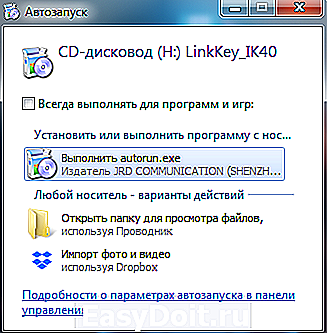
Выполняем autorun.exe для установки необходимых драйверов. После этого, в адресной строке браузера вписываем адрес веб-интерфейса USB-модема — 192.168.1.1. В меню выбираем пункт «Настройки»:

Далее — подпункт «Управление профилем»:
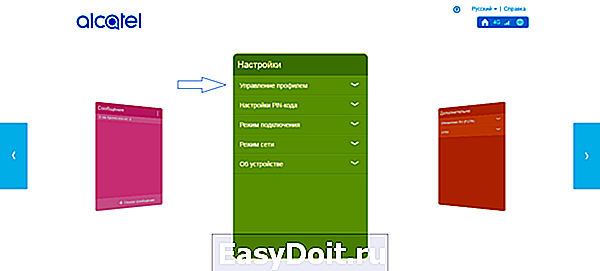
Для создания нового профиля нажимаем кнопку «Создать»:
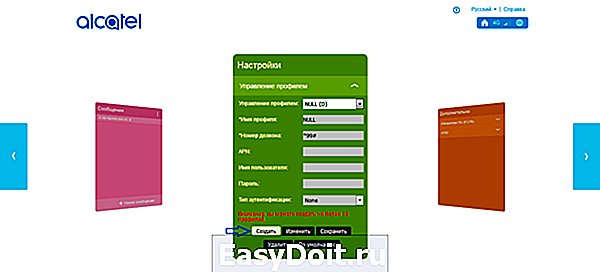
Заполняем три поля как на скриншоте ниже — «Имя профиля», «Номер дозвона» и «APN», после чего не забываем сохранить внесённые настройки нажатием на соответствующую кнопку (1). Затем нажимаем на иконку домика в верхнем правом углу (2):
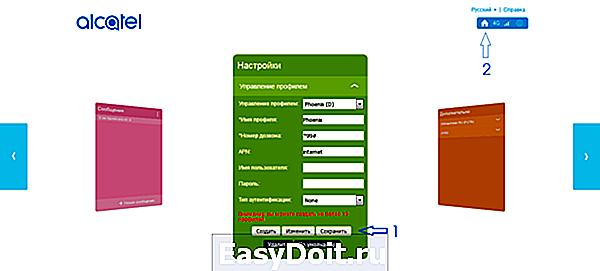
Мы видим, что после проделанных манипуляций была отключена передача данных. Для её активации нажимаем на большую синюю кнопку:

В этом окошке нам необходимо переключить тумблер в положение «Включено»:

Задача
Настроить мобильный интернет на устройстве Alcatel LinkHUB HH40V
Окружение
Устройство Alcatel LinkHUB HH40V.
Решение
Для настройки мобильного интернета выполните следующие действия:
-
После подключения к интернет-центру, в адресной строке браузера вписываем 192.168.1.1 для доступа к его веб-интерфейсу. В поле «Пароль администратора» вводим admin и нажимаем кнопку «Вход»:
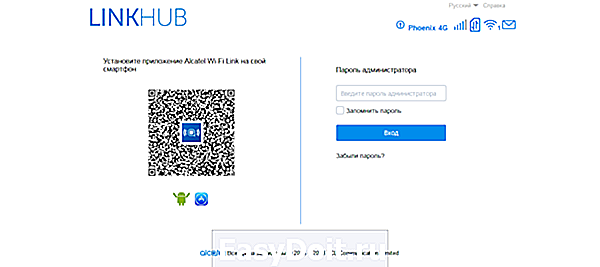
В меню поочерёдно выбираем «Настройки» — «Мобильная сеть» — «Точки доступа (APN)», затем нажимаем кнопку «Создать» для создания нашего профиля:
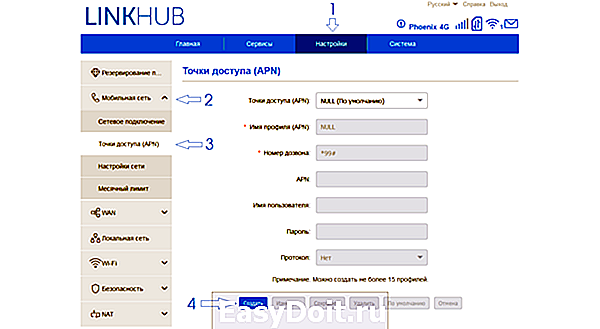
Заполняем три поля как на скриншоте ниже — «Имя профиля (APN)», «Номер дозвона» и «APN», после чего не забываем сохранить внесённые настройки нажатием на соответствующую кнопку:
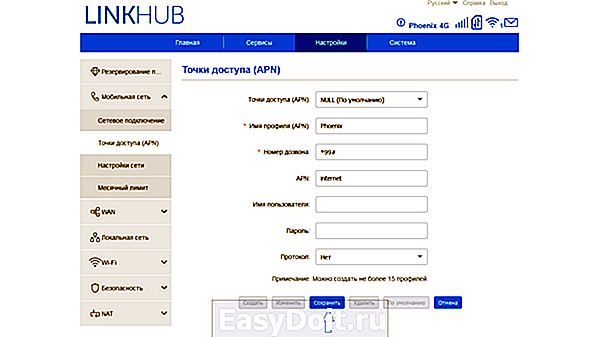
Теперь необходимо переключиться на созданный нами профиль:

Назначаем наш профиль профилем по умолчанию (1) и переходим на Главную страницу (2):
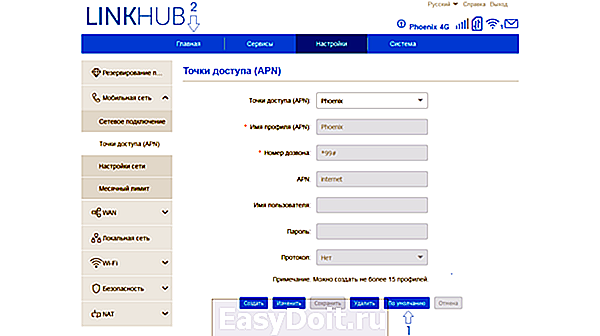
Нам остаётся лишь включить передачу данных:

Задача
Настроить мобильный интернет на устройстве Huawei E5577C, B310 и B315
Окружение
Устройство Huawei E5577C.
Решение
Для настройки мобильного интернета выполните следующие действия:
-
После подключения к устройству в адресной строке браузера вписываем 192.168.8.1 для доступа к его веб-интерфейсу. В поля «Имя пользователя» и «Пароль» вводим admin и нажимаем кнопку «Вход»:
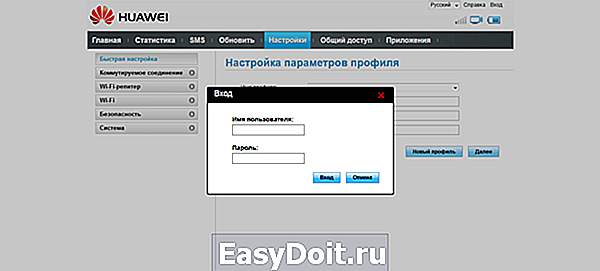
Выбираем пункт «Настройки»:

Мы автоматически попадёт в пункт «Быстрая настройка». Здесь необходимо нажать кнопку «Новый профиль»:
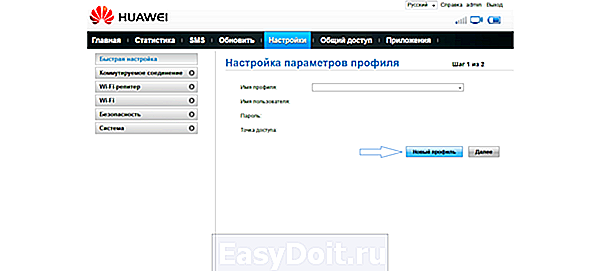
В настройках профиля нам необходимо заполнить всего два поля как на скриншоте ниже — «Имя профиля» и «Точка доступа», после чего не забываем сохранить внесённые настройки нажатием на соответствующую кнопку:

Переходим ко второму шагу быстрой настройки кнопкой «Далее»:

Здесь при желании мы можем сменить стандартные (заводские) имя сети (SSID) и пароль (Ключ WPA-PSK) для подключения к ней. Для завершения настройки нажмите кнопку «Готово»:
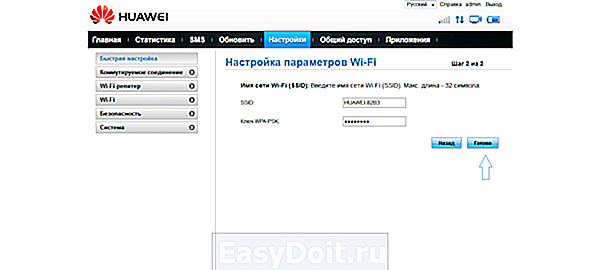
ОБЯЗАТЕЛЬНО перезагружайте телефон, после ввода всех настроек!
О нас
«Феникс» — первый Республиканский проект в области GSM-связи. Среди наиболее востребованных услуг — мобильная и стационарная телефонная связь, каналы передачи данных, Интернет. Наша компания предоставляет самые демократичные цены на территории Республики.
phoenix-dnr.ru
Как настроить интернет Феникс на айфоне и других устройствах Apple
Если айфон не видит Феникс или вы не можете подключиться к интернету даже после смены тарифа, необходимо немного «покопаться» в настройках самого гаджета.
Как подключить Феникс Интернет на айфоне?
Чтобы пользоваться 2G-интернетом, необходимо внести изменения в некоторые стандартные настройки устройства. Найти нужное меню можно, исходя из версии операционной системы:
- iOS 6. «Настройки» => «Основные» => «Сеть» => «Сотовая сеть передачи данных»;
- iOS «Настройки» => Сотовая связь» => «Сотовая сеть передачи данных»;
- iOS Аналогично седьмой версии ОС.
- iOS Аналогично седьмой версии ОС.
- iOS 10. «Настройки» => «Сотовая связь» => «Параметры данных» => «Сотовая сеть передачи данных»;
- iPad (iOS любой версии). «Сотовые данные» => «Настройки APN».
Дойдя до требуемого нам раздела, вводим новые сотовые данные или заполняем пустые поля:
- APN: internet
- Имя: phoenix
- Пароль: phoenix
Аналогичные данные вводятся в разделе «Настройка LTE», после чего устройство следует перезагрузить.
Как подключить 3G на Фениксе на айфон?
Настройки 3G на Фениксе на айфон возможны только после осуществления выше озвученных действий. После этого можно приступать непосредственно к подключению 3G.
Во-первых, подключите услугу 3G в личном кабинете на сайте оператора. Во-вторых, снова зайдите в настройки и внесите кое-какие изменения. Перейдите в «Сотовая связь» => «Параметры данных» => «Голос и данные» и установите галочку напротив 3G. Сохраните настройки и снова перезагрузите устройства.
Как подключить интернет Феникс на Android, можно прочитать в другой статье — «Настройка Феникса на Андроид«.
phoenix-operator.info
Как настроить интернет на iPhone (настройки операторов)

Подключение к мобильному интернету любого оператора на iPhone настраивается автоматически по умолчанию. Однако вследствие сброса настроек, в том числе и настроек сети, либо случайного указания неправильных данных, интернет на смартфоне Apple перестает быть доступным. В этой инструкции рассказали как вручную настроить мобильный интернет на iPhone, а также привели настройки подключения для ведущих операторов.
Как настроить интернет на iPhone
Для настройки мобильного интернета первоначально требуется перейти в меню просмотра и изменения параметров точки доступа:
Шаг 1. Запустите приложение «Настройки».
Шаг 2. Перейдите в меню «Сотовая связь» → «Параметры данных».
Шаг 3. Выберите раздел «Сотовая сеть передачи данных».
Перед вами откроется страница управления параметрами точки доступа, режима модема и прочими настройками подключения по сотовой сети. Для настройки мобильного интернета вручную изменять требуется раздел «Сотовые данные». В нем представлено три поля: APN, «Имя пользователя» и «Пароль». Указать данные нужно в соответствии с представленными ниже настройками вашего оператора связи.
Настройки операторов
Примечание: если в полях «Имя пользователя» и «Пароль» указано «нет логина/нет пароля», значит их необходимо оставлять пустыми.
Мегафон
APN: internet
Имя пользователя: (нет логина)
Пароль: (нет пароля)
Beeline
APN: home.beeline.ru
Имя пользователя: beeline
Пароль: beeline
МТС
APN: internet.mts.ru
Имя пользователя: mts
Пароль: mts
TELE 2
APN: internet.tele2.ru
Имя пользователя: (нет логина)
Пароль: (нет пароля)
Yota
APN: internet.yota
Имя пользователя: (нет логина)
Пароль: (нет пароля)
МОТИВ
APN: inet.ycc.ru
Имя пользователя: motiv
Пароль: motiv
Ростелеком
APN: internet.etk.ru
Имя пользователя: (нет логина)
Пароль: (нет пароля)
Поставьте 5 звезд внизу статьи, если нравится эта тема. Подписывайтесь на нас ВКонтакте , Instagram , Facebook , Twitter , Viber .
bloha.ru
Как настроить интернет соединение на iPhone
время чтения: 4 минуты
В большинстве случаев настройка интернета на iPhone не вызывает затруднений, т. к. изменения вносятся автоматически после обнаружения оборудования или сим-карты. Однако для подключения следует активировать соответствующие функции. Если интернет не работает даже после настройки, проблема может заключаться в несвоевременной оплате или проблемах со стороны провайдера.

Настройка мобильного интернета
Настройка интернета Мегафон на iPhone и подключение услуг других операторов осуществляется по одной схеме. Сначала следует проверить, активирована ли возможность передачи данных. Для этого зайдите в раздел «Настройки» и выберите строку «Сотовая связь». В открывшемся окне должна быть активирована опция «Сотовые данные».

При отключении функции передачи сотовых данных интернет Теле2, Yota, Билайн и других провайдеров будет доступен только после настройки Wi-Fi-соединения и обнаружении необходимого оборудования. Использование 3G и других усовершенствованных стандартов позволяет увеличить скорость. При подключении к Edge фактическое время передачи данных может быть слишком большим. Из-за этого пользователю будет казаться, что связь отсутствует.
Даже после активации опций подключение может отсутствовать или быть медленным. Это зависит от оператора и зоны покрытия. На дисплее устройства отображается, какой стандарт подключения используется. В верхней части экрана могут присутствовать значки «E» (Edge) или «3G». Если символа нет, доступ к сети ограничен. Это может быть связано либо с недостаточной зоной покрытия, либо с некорректной настройкой интернета МТС на iPhone или услуг других провайдеров.
Для проверки настроек зайдите в раздел «Сотовая связь» => «Параметры данных» и выберите строку «Сотовая сеть передачи данных». В блоке «Сотовые данные» должны быть заполнены 3 поля: пароль, имя пользователя и точка доступа (APN).
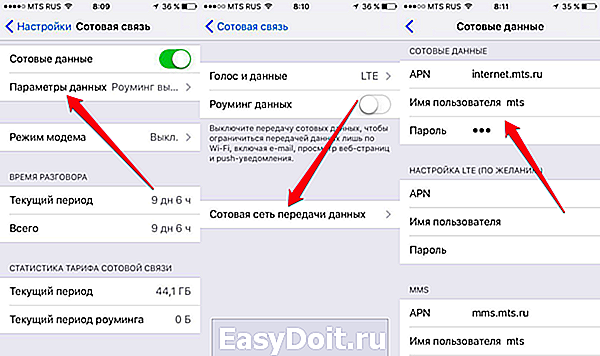
Корректные значения можно получить после направления запроса к провайдеру через контактный центр. Настройки придут в форме сообщения. Вводить параметры вручную не нужно, достаточно подтвердить заполнение полей. После сохранения настроек нужно перезагрузить устройство, чтобы изменения вступили в силу.
Как подключиться к Wi-Fi
Для подключения к сети нужно зайти в меню «Настройки» и выбрать строку «Wi-Fi».
iphone-gps.ru
